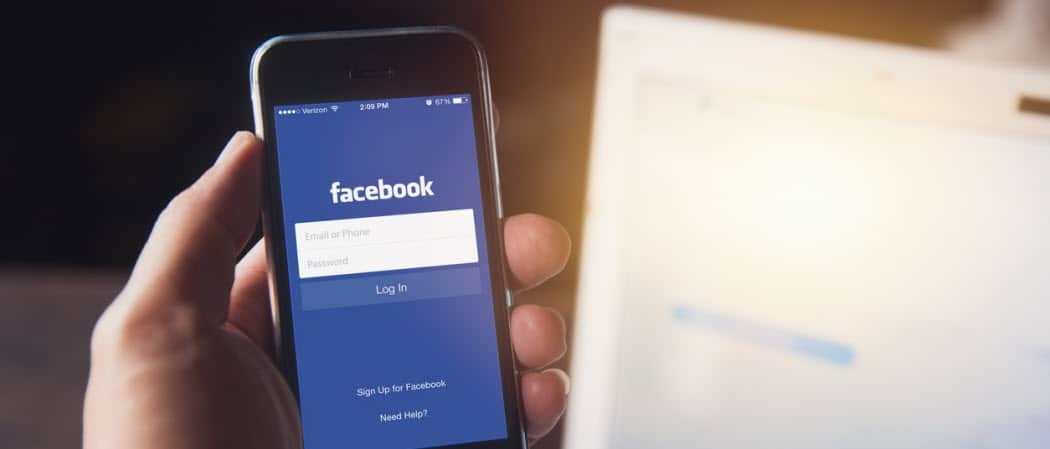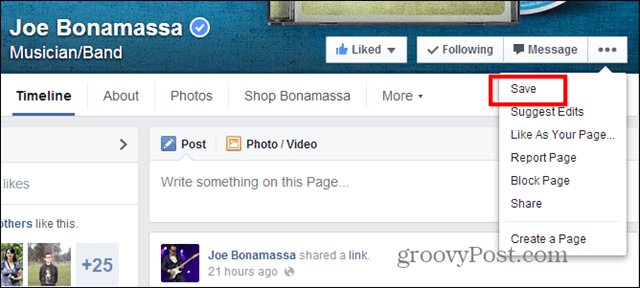Terakhir diperbarui saat

Apakah Anda memiliki Mac lama dengan HDD biasa? Pelajari cara memastikan file yang dihapus tidak dapat dipulihkan dengan menyeka ruang kosong di drive dengan aman.
Saat Anda menghapus file pada hard drive biasa di Mac Anda (bukan SSD), file tetap berada di drive. Tetapi mereka tidak lagi dapat diakses oleh Mac Anda.
Namun, siapa pun yang menguasai Mac Anda, dan yang memiliki keterampilan komputer menengah, mungkin dapat memulihkan file yang dihapus dari drive Anda. Kecuali kamu hapus dulu dengan aman.
Jika Anda belum menghapus file Anda dengan aman, itu belum terlambat. Jika Anda memiliki hard drive pemintalan biasa (HDD) di Mac Anda, Anda dapat dengan aman menghapus ruang kosong di Mac Anda, mencegah pemulihan file yang tidak dihapus dengan aman. Jika Mac Anda memiliki SSD, Anda tidak perlu menghapus ruang kosong dengan aman dan Anda tidak perlu.
Hari ini kita akan membahas apa yang terjadi pada fitur Secure Erase Free Space di Disk Utility di Mac Anda dan cara menghapus ruang kosong di HDD Mac Anda tanpa fitur itu.
Apa yang Terjadi untuk Mengamankan Menghapus Ruang Kosong di macOS?
Fitur Secure Erase Free Space di Disk Utility pada Mac Anda menambahkan lapisan privasi dan keamanan untuk penghapusan file. Fitur ini memungkinkan Anda untuk menimpa ruang kosong pada drive untuk mencegah file yang dihapus dari pemulihan.
Versi modern macOS, dan versi OS X yang lebih baru, seperti El Capitan, tidak menyertakan fitur Secure Erase Free Space di Disk Utility. Karena kebanyakan Mac sekarang hadir dengan Solid State Drives (SSDs) daripada hard disk biasa, Apple merasa tidak perlu untuk fitur tersebut. Saat Anda menghapus file secara normal pada SSD, sulit untuk memulihkan data itu.
Apple menjelaskan bahwa Anda tidak perlu menghapus SSD Mac Anda dengan aman basis pengetahuan online:
Dengan drive SSD, Secure Erase dan Erasing Free Space tidak tersedia di Disk Utility. Opsi ini tidak diperlukan untuk drive SSD karena penghapusan standar membuatnya sulit untuk memulihkan data dari SSD.
Apakah Anda memiliki SSD atau HDD, Anda harus melakukannya gunakan FileVault untuk melindungi data Anda. FileVault mengenkripsi seluruh drive Anda sehingga semua file Anda terlindungi. Anda memerlukan kata sandi untuk mengakses apa saja di drive. Tanpa itu, data Anda tetap terenkripsi dan aman dari akses yang tidak sah
Menghapus ruang kosong di Mac Anda dengan aman menggunakan Command Line
Sebelum menghapus ruang kosong di Mac Anda menggunakan baris perintah, buat cadangan data Anda.
Setelah Anda mencadangkan data Anda, buka aplikasi Terminal dari Aplikasi> Utilitas map.
Kemudian, ketikkan perintah berikut ini di prompt dan tekan Memasukkan.
diskutil secureErase freespace 4 / Volume / Macintosh \ HD
Pastikan Anda memasukkan "freespace" dalam perintah. Ini menunjukkan Anda hanya menghapus ruang kosong pada drive dan bukan seluruh drive.
Angka "4" menunjukkan tingkat penghapusan yang dilakukan pada ruang kosong drive. Anda dapat menggunakan "4" untuk tingkat penghapusan, atau pilih opsi yang berbeda dari daftar berikut:
- 0 - Penghapusan zero-fill single-pass.
- 1 - Penghapusan isi acak tunggal.
- 2 - US DoD 7-pass erase secure.
- 3 - Algoritma Gutmann 35-pass penghapusan aman.
- 4 - Algoritme DoE AS penghapusan aman 3-pass.
Semakin banyak gerakan yang Anda lakukan saat menyeka ruang kosong, semakin lama prosesnya.
Ganti "Macintosh \ HD" dengan nama volume yang ingin Anda hapus ruang kosongnya. Jika nama volume berisi spasi, ketikkan backslash di depan spasi, seperti yang kami lakukan pada perintah kami. Pastikan Anda memasukkan "/ Volume /" sebelum nama volume.
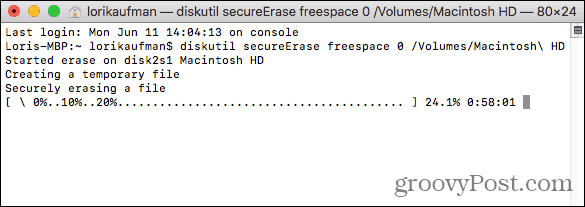
Saat proses penghapusan selesai, Anda akan melihat pesan dan Anda kembali ke prompt perintah.
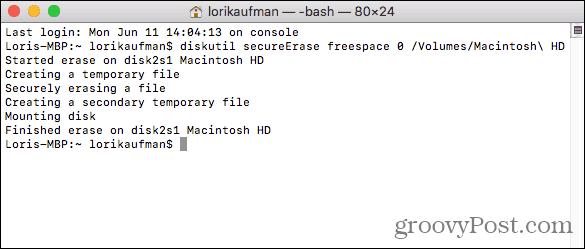
Menghapus ruang kosong di Mac Anda dengan aman menggunakan CCleaner
CCleaner untuk Mac memiliki lebih sedikit alat yang tersedia daripada CCleaner untuk Windows. Tetapi Anda dapat menggunakannya untuk menghapus ruang kosong pada HDD menggunakan CCleaner versi gratis. Anda dapat membayar untuk versi Pro, tetapi itu tidak perlu.
Unduh dan instal CCleaner. Saat Anda membuka program, klik Alat di sebelah kiri. Lalu klik Hapus Ruang Kosong di panel tengah.
Pilih volume tempat Anda ingin menghapus ruang kosong. Jika Anda memilih SSD, sebuah pesan ditampilkan di Detail kotak mengatakan Erase Free Space tidak tersedia untuk SSD.
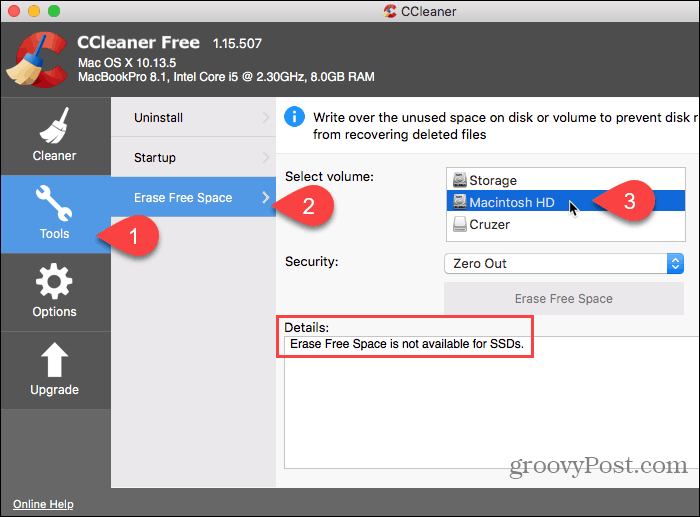
Setelah Anda memilih HDD biasa, pilih salah satu opsi berikut dari Keamanan daftar drop-down.
- Zero Out
- 7-Pass Erase
- 35-Pass Erase
Lalu klik Hapus Ruang Kosong.
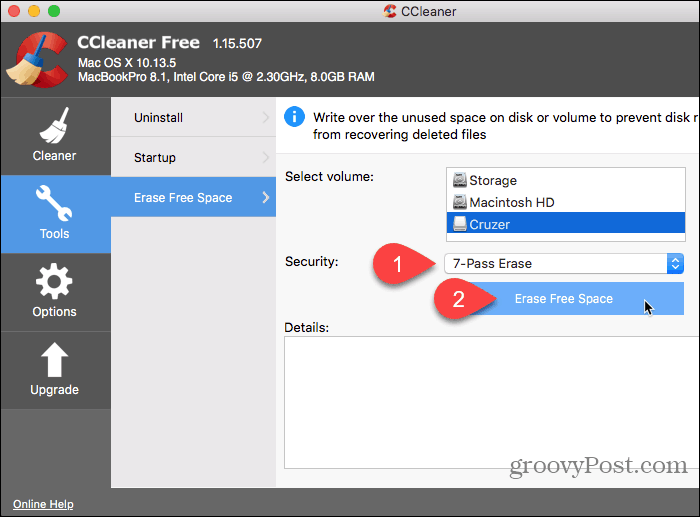
CCleaner memperingatkan Anda bahwa prosesnya mungkin memakan waktu beberapa jam untuk diselesaikan.
Untuk mulai menghapus ruang kosong pada drive yang dipilih, klik Iya. Jika Anda berubah pikiran, klik Tidak.
Jika Anda mengklik Iya, masukkan kata sandi Anda jika diminta.
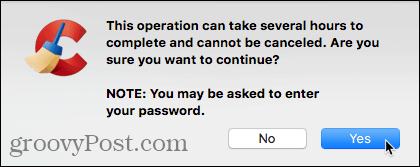
Proses penghapusan dimulai dan progres ditampilkan di Detail kotak.
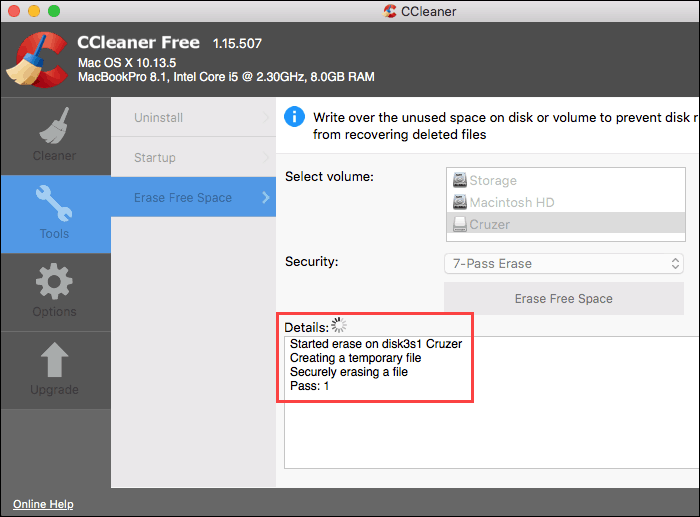
Cegah Data Pribadi Dipulihkan
Perangkat Apple, termasuk Mac, dikenal tahan lama. Jadi, jika Anda masih memiliki Mac lama dengan HDD biasa, gunakan salah satu metode ini untuk memastikan file sensitif Anda yang terhapus tidak dapat dipulihkan.
Jika Anda juga menggunakan PC Windows, berikut adalah beberapa cara Anda dapat dengan aman menghapus ruang kosong di Windows.
Apakah Anda tahu metode atau alat lain untuk menyeka ruang kosong di Mac atau opsi penghapusan data aman lainnya untuk sistem operasi Mac versi modern? Bagikan pemikiran dan ide Anda dengan kami di komentar di bawah!